人教版五年级上册信息技术第4课 文中配图要恰当(课件)(共16张PPT)
文档属性
| 名称 | 人教版五年级上册信息技术第4课 文中配图要恰当(课件)(共16张PPT) |  | |
| 格式 | pptx | ||
| 文件大小 | 17.3MB | ||
| 资源类型 | 教案 | ||
| 版本资源 | 通用版 | ||
| 科目 | 信息科技(信息技术) | ||
| 更新时间 | 2023-10-25 23:07:55 | ||
图片预览

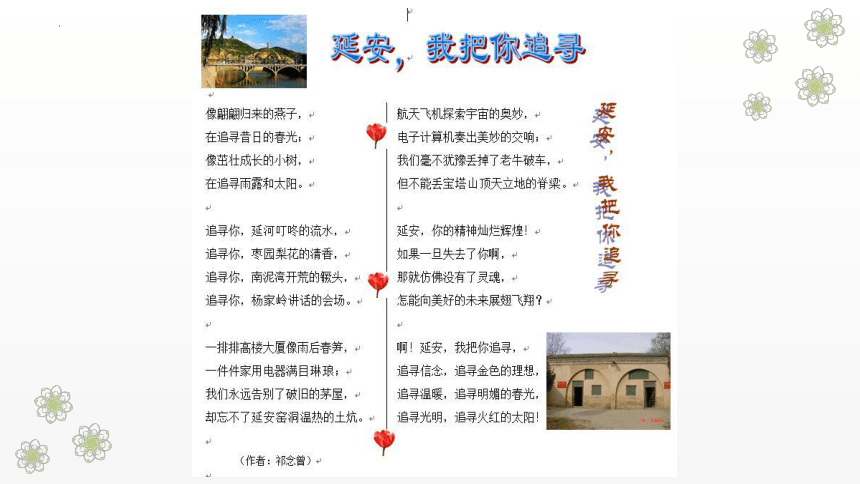
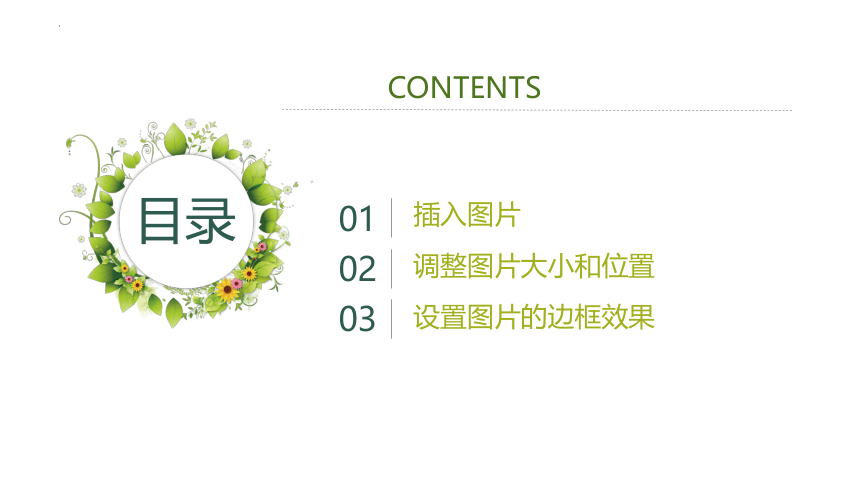

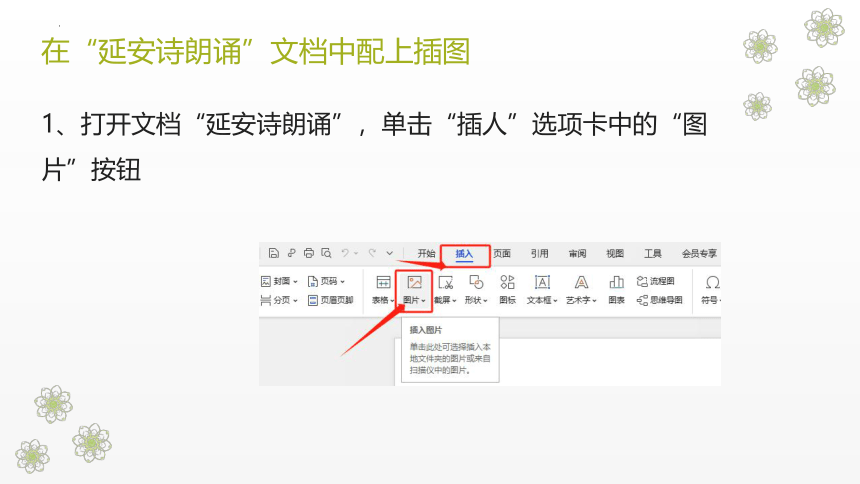
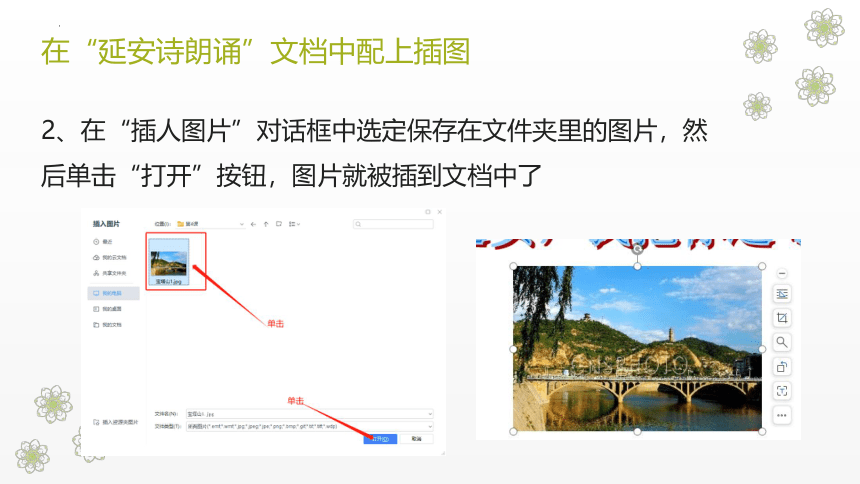

文档简介
(共16张PPT)
文中配图要恰当
目录
CONTENTS
01
插入图片
02
调整图片大小和位置
03
设置图片的边框效果
插入图片
01
在“延安诗朗诵”文档中配上插图
1、打开文档“延安诗朗诵”,单击“插人”选项卡中的“图片”按钮
在“延安诗朗诵”文档中配上插图
2、在“插人图片”对话框中选定保存在文件夹里的图片,然后单击“打开”按钮,图片就被插到文档中了
调整图片大小和位置
02
调整图片的大小,并移到文档左上角
1、单击文档中的一幅图片,其四周会出现圆形控制点
顶部那个控制点功能与艺术字相同,也可以调整倾斜度。
调整图片的大小,并移到文档左上角
2、把指针移到控制点上,变成双向箭头形时,按住左键拖动,调图片的大小。
调整图片的大小,并移到文档左上角
3、单击右侧工具栏中的“布局选项”按钮,然后单击“浮于文字上方”选项,然后把图片拖到文档的左上角。
动手做
1、插人另一幅图片,然后调整它的大小。
2、把环绕方式设为“浮于文字上方”,并把它移到文档右下角。
设置图片的边框效果
03
为图片选定一种边框样式
1、单击文档“延安诗朗诵”中的一幅图片,再单击“图片工具”选项卡中“边框”的下拉按钮。
2、在弹出的菜单中选定一种颜色。
为图片选定一种边框样式
3、再次单击“边框”的下拉按钮,单击“线型”选项,然后在弹出的菜单中选定一种线型
4、把另一幅图片的边框效果设为蓝色3磅的虚线
读图时代到来了
随着科技的发展和生活节奏的加快,有时候读纯文字的信息效率会比较低,而图像则可以不断刺激人们的眼球,激发求知欲,让人们在有限的时间里迅速获取对自己有用的信息。现在,图像的处理和使用相当便捷,图文并茂的报纸杂志随处可见,图像信息铺天盖地地呈现在人们的眼前。难道我们真的进入了读图时代
下课了!
文中配图要恰当
目录
CONTENTS
01
插入图片
02
调整图片大小和位置
03
设置图片的边框效果
插入图片
01
在“延安诗朗诵”文档中配上插图
1、打开文档“延安诗朗诵”,单击“插人”选项卡中的“图片”按钮
在“延安诗朗诵”文档中配上插图
2、在“插人图片”对话框中选定保存在文件夹里的图片,然后单击“打开”按钮,图片就被插到文档中了
调整图片大小和位置
02
调整图片的大小,并移到文档左上角
1、单击文档中的一幅图片,其四周会出现圆形控制点
顶部那个控制点功能与艺术字相同,也可以调整倾斜度。
调整图片的大小,并移到文档左上角
2、把指针移到控制点上,变成双向箭头形时,按住左键拖动,调图片的大小。
调整图片的大小,并移到文档左上角
3、单击右侧工具栏中的“布局选项”按钮,然后单击“浮于文字上方”选项,然后把图片拖到文档的左上角。
动手做
1、插人另一幅图片,然后调整它的大小。
2、把环绕方式设为“浮于文字上方”,并把它移到文档右下角。
设置图片的边框效果
03
为图片选定一种边框样式
1、单击文档“延安诗朗诵”中的一幅图片,再单击“图片工具”选项卡中“边框”的下拉按钮。
2、在弹出的菜单中选定一种颜色。
为图片选定一种边框样式
3、再次单击“边框”的下拉按钮,单击“线型”选项,然后在弹出的菜单中选定一种线型
4、把另一幅图片的边框效果设为蓝色3磅的虚线
读图时代到来了
随着科技的发展和生活节奏的加快,有时候读纯文字的信息效率会比较低,而图像则可以不断刺激人们的眼球,激发求知欲,让人们在有限的时间里迅速获取对自己有用的信息。现在,图像的处理和使用相当便捷,图文并茂的报纸杂志随处可见,图像信息铺天盖地地呈现在人们的眼前。难道我们真的进入了读图时代
下课了!
同课章节目录
